APIユーザー
APIやSMTPインターフェイスにアクセスするためのユーザーを作成・管理します。
APIユーザーを追加する
-
管理コンソールの画面右上にある「MENU」→「API設定」をクリックします。
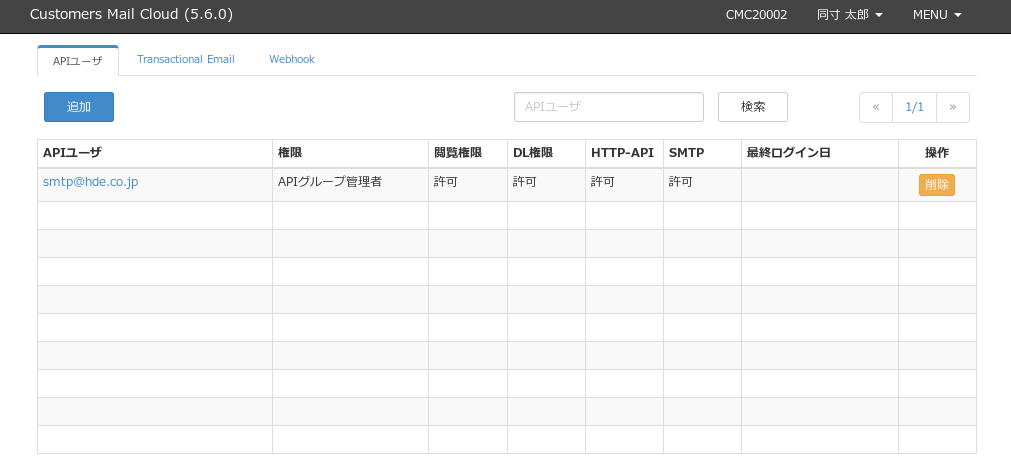
-
「APIユーザ」タブを表示し、「追加」ボタンをクリックします。
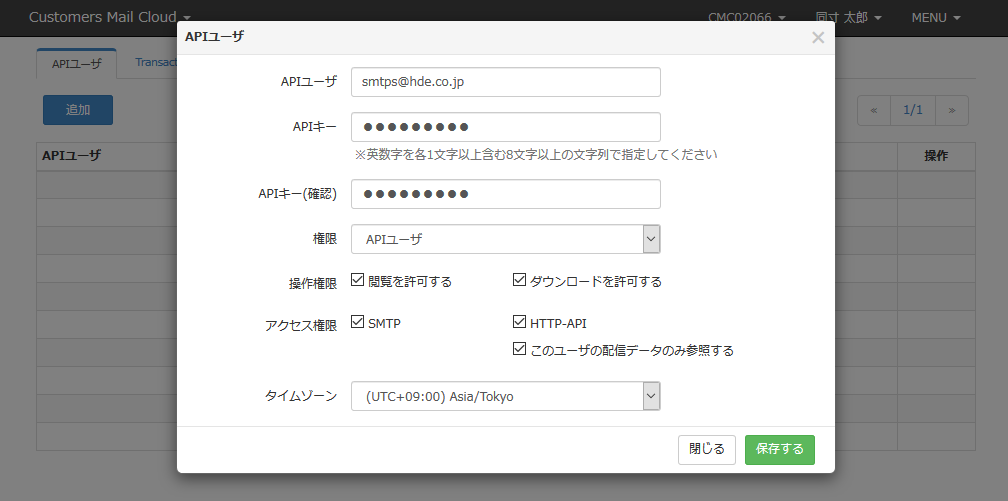
-
以下項目を入力します。
項目 必須 説明 APIユーザ Yes APIのapi_user、および、SMTP認証のusernameに設定するIDを入力します。メールアドレス形式で入力してください。 APIキー Yes APIのapi_key、および、SMTP認証のpasswordに設定するシークレットキーを入力します。英数字を各1文字以上含む8文字以上の文字列を入力してください。
※passwordには英数字および一部の記号を使用できます。ただし、次の記号は使用できません:&, >, <, ", 'APIキー
(確認)Yes APIキーと同じ値を入力します。 権限 Yes このAPIユーザーの権限を選択します。APIグループ管理者は設定変更などデータ編集が可能なAPIを含む全てのAPIにアクセスできます。APIユーザーは Transactional Email API の Bounces, Deliveriesなどデータ参照・ダウンロードが可能なAPIにアクセスすることはできますが、データ編集は行えません。 操作権限 Yes このAPIユーザーがメールアドレスを含むデータを参照またはダウンロードする許可を与えます。 アクセス権限 Yes このAPIユーザーがHTTP-API、および、SMTPにアクセスする許可を与えます。「このユーザーの配信データのみ参照する」をチェックした場合、Transactional Email API の Bounces, Deliveries, Statistics, Unsubscribes で参照する配信データを、自身が送信したメールの範囲に限定します(他のAPIユーザーが送信したメールの配信データは参照できないように制限します)。※ Blocks(配信停止)のリストにこの制限は適用されません。
APIグループ管理者の場合は、「このユーザの配信データのみ参照する」は選択できません。タイムゾーン Yes このAPIユーザーが使用するタイムゾーンを指定します。タイムゾーンは、HTTP-APIへのリクエストパラメータ、レスポンスデータに適用されます。 -
「保存する」ボタンをクリックすると、APIユーザーが追加されます。
SMTPのチェックをオンとしてAPIユーザーを作成した場合、メールサーバーにこの設定を反映してください。
APIユーザーを編集する
-
APIユーザをクリックすると編集ダイアログが表示されます。
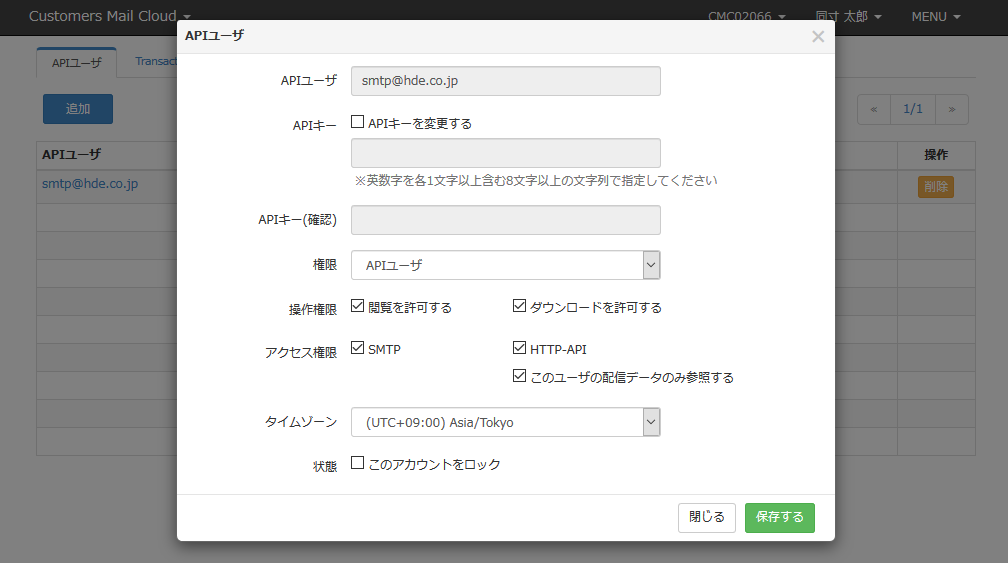
-
入力可能な項目を編集することができます。
-
項目を編集した後、「保存する」ボタンをクリックします。
APIキーを変更する
「APIキーを変更する」をチェックすると、APIキーの入力が可能になります。
新しいAPIキーを入力し、「保存する」ボタンをクリックするとAPIキーが変更されます。SMTPがチェックオンである場合、メールサーバーにこの設定を反映してください。
アクセス権限を変更する
HTTP-APIのチェックをオフにするとTransactional Email APIにアクセスすることができなくなります。
SMTPのチェックをオフにするとSMTPおよびEmail Sending APIにアクセスすることができなくなります。SMTPのチェックを変更した場合、メールサーバーにこの設定を反映してください。
APIユーザーをロックする
「このアカウントをロックする」をチェックすると、Transactional Email API、SMTPおよびEmail Sending APIにアクセスすることができなくなります。
SMTPがチェックオンである場合、メールサーバーにこの設定を反映してください。
APIユーザーを削除する
APIユーザ一覧の「削除」ボタンをクリックすると確認ダイアログが表示されます。
ログインアカウントのパスワードを入力し、「削除する」ボタンをクリックするとAPIユーザーが削除されます。SMTPがチェックオンである場合、メールサーバーにこの設定を反映してください。